올바른 비밀번호로 Spotify에 로그인할 수 없는 문제 수정
게시 됨: 2022-11-10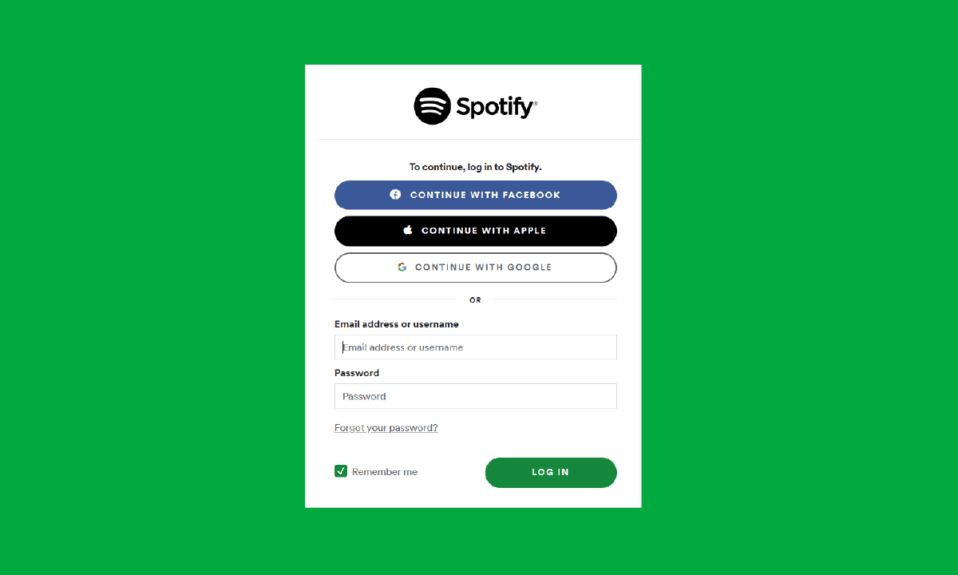
때로는 올바른 암호를 입력할 수 있어도 Spotify 계정에 로그인할 수 없습니다. 이 시간은 특히 Spotify 앱이 갑자기 사용자를 잠글 때 매우 당혹스럽습니다. 이 기사에서 이 문제의 원인과 올바른 비밀번호 문제로 Spotify에 로그인할 수 없는 문제를 해결할 수 있는 방법을 알려 드리기 때문에 이 Spotify가 로그인을 허용하지 않는 문제에 대해 걱정하지 마십시오.
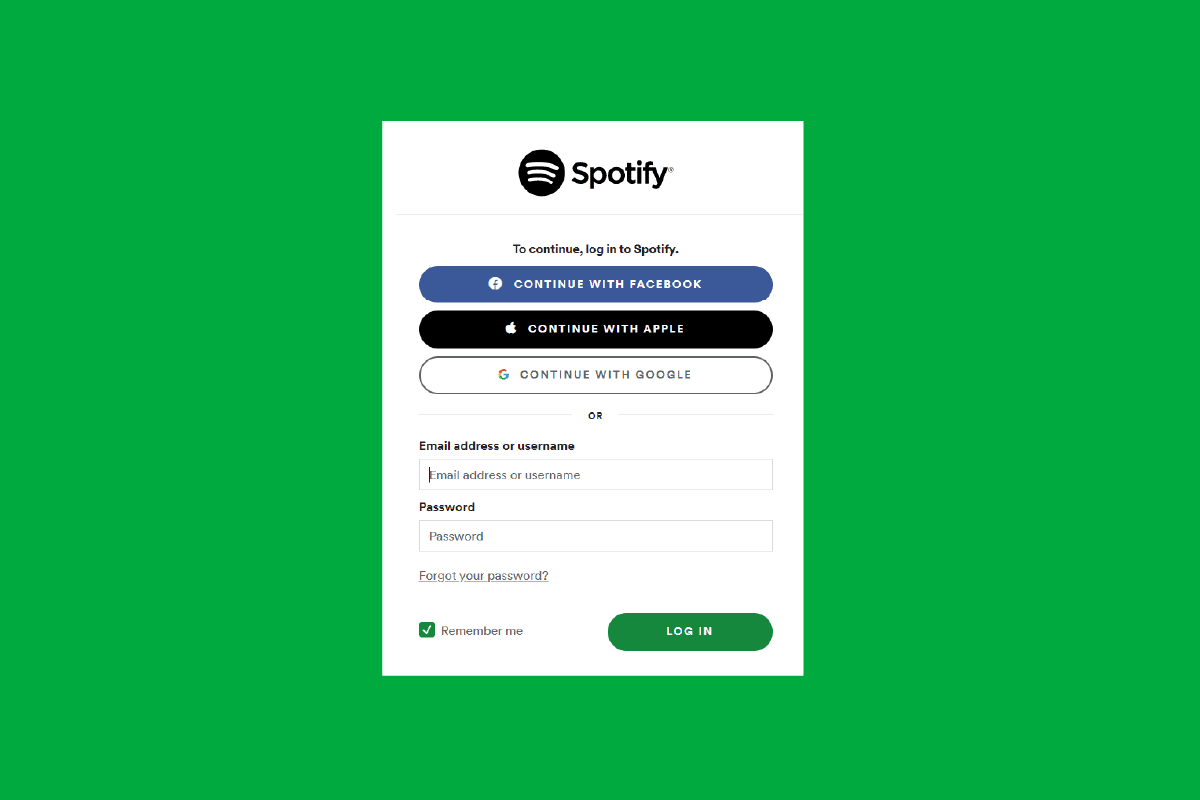
내용물
- 올바른 비밀번호로 Spotify에 로그인할 수 없는 문제를 해결하는 방법
- 방법 1: 로그인 세부 정보 확인
- 방법 2: Spotify 비밀번호 재설정
- 방법 3: 장치 다시 시작
- 방법 4: Spotify 앱 다시 시작
- 방법 5: Spotify 앱 업데이트
- 방법 6: 다른 장치에서 로그인 시도
- 방법 7: Spotify 쿠키 및 캐시 데이터 지우기
- 방법 8: Spotify 앱 다시 설치
- 방법 9: 잠시 후 로그인 시도
- Spotify 로그인 오류 404를 수정하는 방법
올바른 비밀번호로 Spotify에 로그인할 수 없는 문제를 해결하는 방법
Spotify에 올바른 비밀번호로 로그인할 수 없는 이유는 다음과 같습니다.
- Spotify 계정에 부적절한 로그인 정보를 입력한 경우.
- 많은 사람들이 한 번에 로그인을 시도하면 인터넷 트래픽이 발생할 수 있습니다.
- 약한 네트워크 문제로 인해 Spotify가 로그인 문제를 허용하지 않을 수도 있습니다.
- 다른 위치에서 Spotify 계정을 사용하는 경우.
- 장치의 버그 또는 바이러스로 인해 Spotify에서 로그인 문제가 발생할 수도 있습니다.
- 규칙 위반으로 Spotify 계정이 비활성화된 경우.
- Spotify에서 내부 서버 분노가 있는 경우.
- 장치의 쿠키 및 Spotify 캐시 데이터가 손상된 경우.
방법 1: 로그인 세부 정보 확인
실수로 잘못된 사용자 이름이나 비밀번호를 입력했기 때문에 Spotify 계정에 로그인할 수 없는 경우가 있습니다. 따라서 올바른 암호를 입력했는지 확인하십시오. 입력한 세부 정보가 잘못된 것으로 확인되면 세부 정보를 수정하고 로그인합니다.
방법 2: Spotify 비밀번호 재설정
올바른 비밀번호로 Spotify에 로그인할 수 없거나 사용자 이름 및 비밀번호와 같은 로그인 세부 정보를 잊어버린 경우 Spotify 비밀번호를 재설정해 보십시오. 재설정하려면 다음의 간단한 단계를 따르십시오.
옵션 I: Mac에서
1. Spotify 비밀번호 재설정 페이지로 이동합니다.
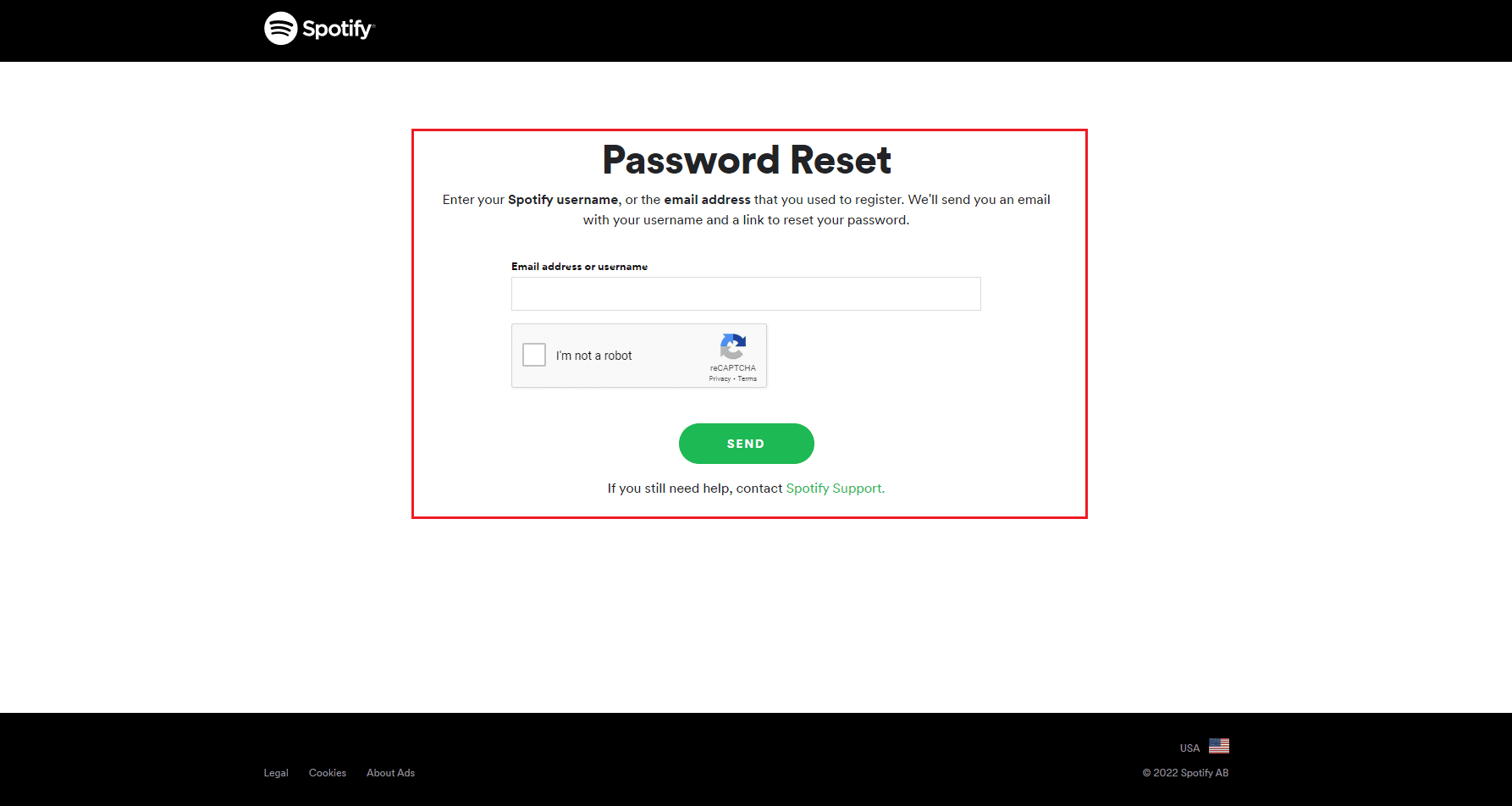
2. 그런 다음 Spotify에 등록할 때 사용한 Spotify 이메일 또는 사용자 이름 을 작성합니다.
3. 그런 다음 SEND 버튼을 누릅니다.
옵션 II: iOS에서
1. Spotify의 로그인 페이지에서 비밀번호 없이 로그인을 클릭합니다.
2. 다음으로 이메일 주소 또는 사용자 이름 을 입력합니다.
3. 그런 다음 링크 가져오기 버튼을 클릭합니다.
4. 그런 다음 Spotify에서 로그인하는 데 사용할 수 있는 링크를 이메일로 보내드립니다. 이메일에서 GO TO SPOTIFY 버튼을 클릭합니다.
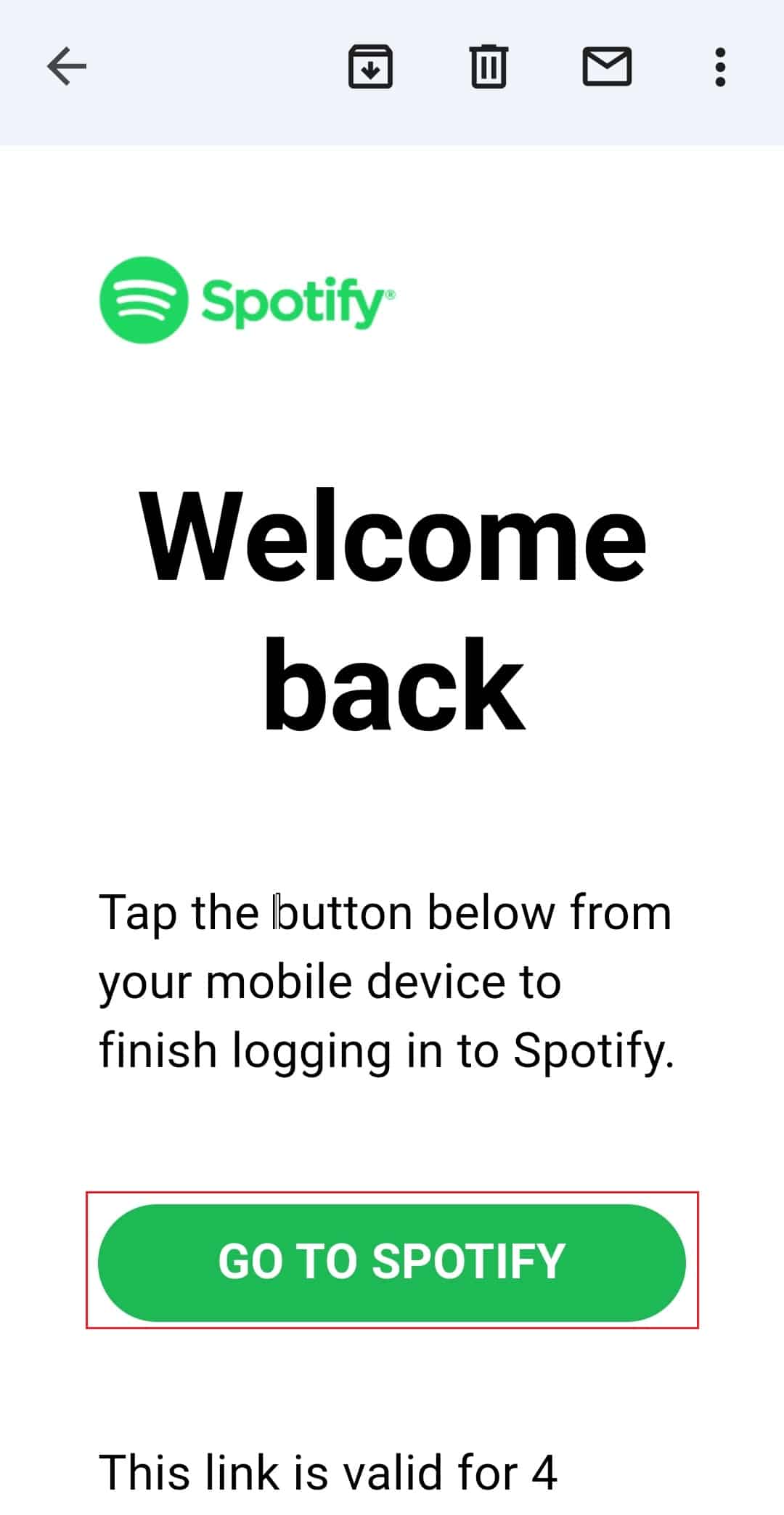
또한 읽기: Spotify 재생 목록 사진을 변경하는 방법
방법 3: 장치 다시 시작
Spotify에서 로그인 문제를 허용하지 않는 경우가 있습니다. Spotify 앱이 충돌하도록 만드는 장치의 시스템 맬웨어 때문일 수 있습니다. 이 경우 문제를 해결할 수 있도록 장치를 다시 시작하거나 재부팅할 수 있습니다. 장치를 다시 시작하면 장치에서 불필요한 RAM 소비를 확보할 수 있습니다. 정지 및 결함으로부터 시스템을 새로 고칩니다. 다음의 간단한 단계에 따라 장치를 다시 시작하십시오.
옵션 I: iOS에서
1. 볼륨 업 또는 다운 버튼과 측면 버튼을 동시에 길게 누릅니다.
2. 그런 다음 전원 끄기 슬라이드가 화면에 표시될 때까지 두 버튼을 모두 누르고 있어야 합니다.
3. 그런 다음 빨간색과 흰색 전원 아이콘을 왼쪽에서 오른쪽으로 스와이프하여 iPhone을 끕니다.
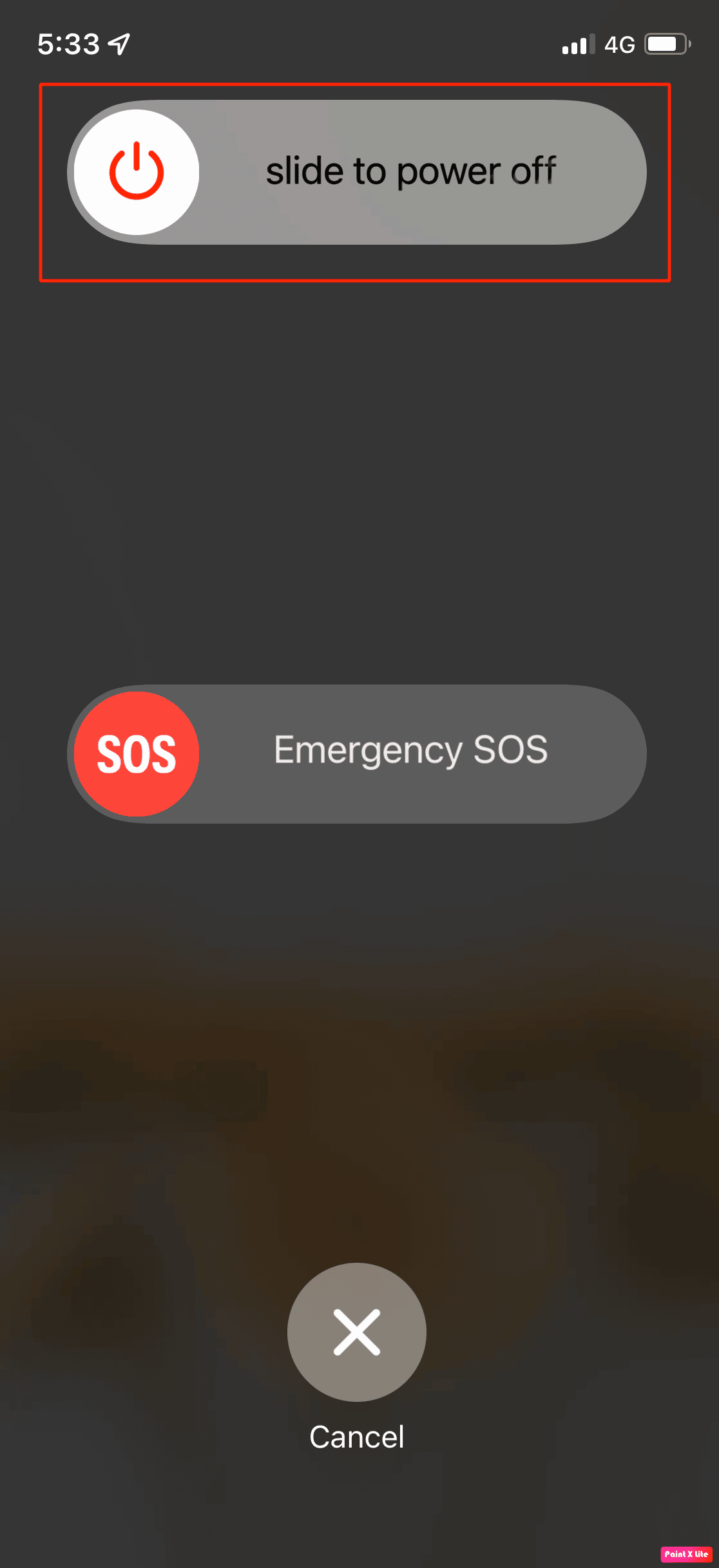
4. 그 후 60초 동안 기다리면 iPhone이 완전히 종료됩니다.
5. 그런 다음 화면에 Apple 로고가 나타날 때까지 측면 버튼을 길게 누릅니다. 잠시 후 iPhone이 다시 켜집니다.
옵션 II: Mac에서
1. Mac에서 Apple 메뉴를 선택한 다음 재시동 옵션을 누릅니다.
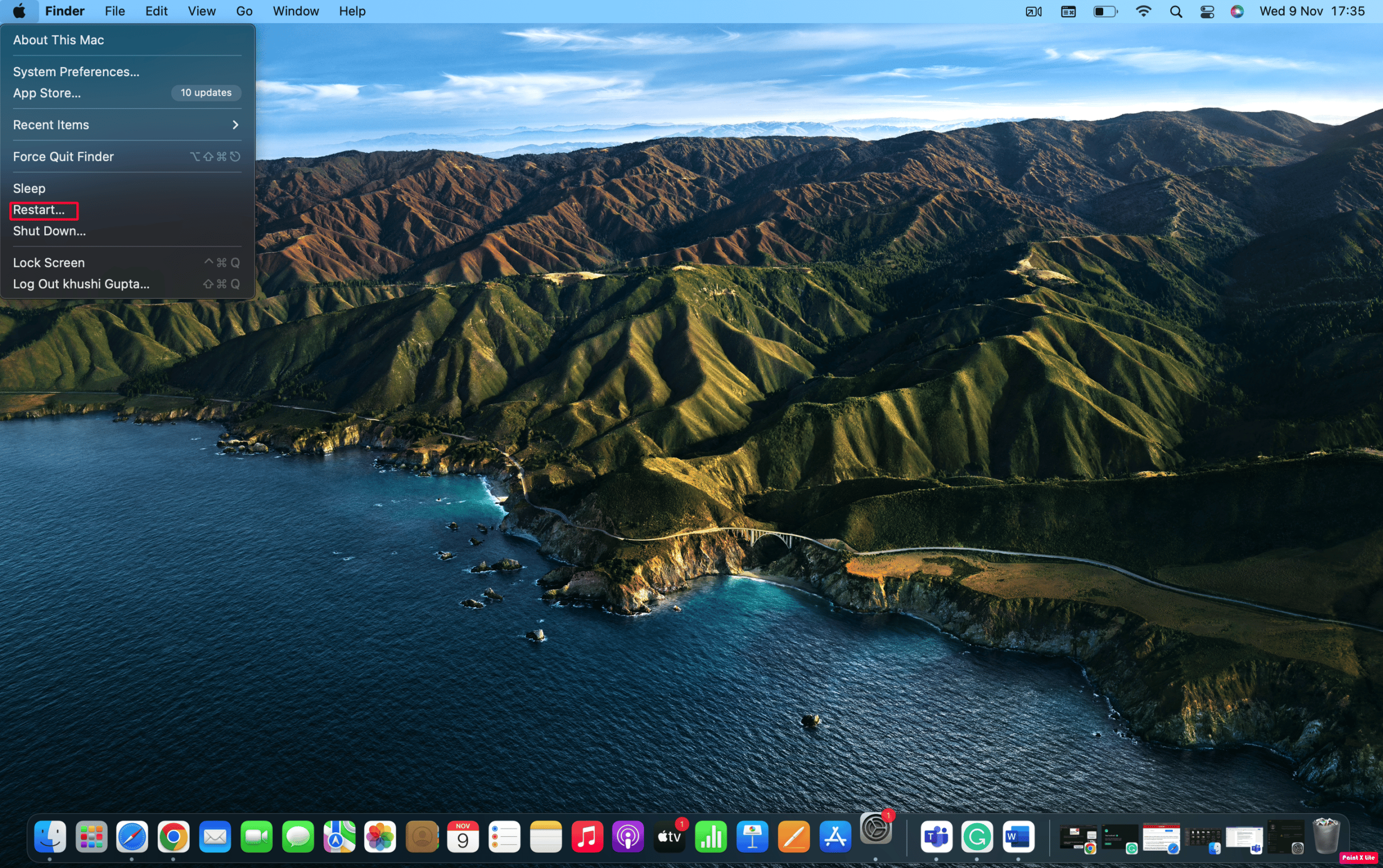
방법 4: Spotify 앱 다시 시작
올바른 비밀번호로 Spotify에 로그인할 수 없는 문제를 해결하려면 앱을 닫았다가 시작하여 일부 결함을 수정할 수 있습니다.
또한 읽기: Spotify에서 대기열을 지우는 방법?
방법 5: Spotify 앱 업데이트
Spotify가 성능을 개선하고 버그 및 앱 충돌에 대한 수정 사항을 제공하기 위해 계속 새로운 업데이트를 출시하므로 Spotify 앱을 업데이트해야 합니다. 따라서 Spotify 앱을 업데이트하면 Spotify에서 로그인 문제를 해결할 수 없습니다. Spotify를 업데이트하는 단계는 다음과 같습니다.
옵션 I: iOS에서
1. App Store를 열어 시작
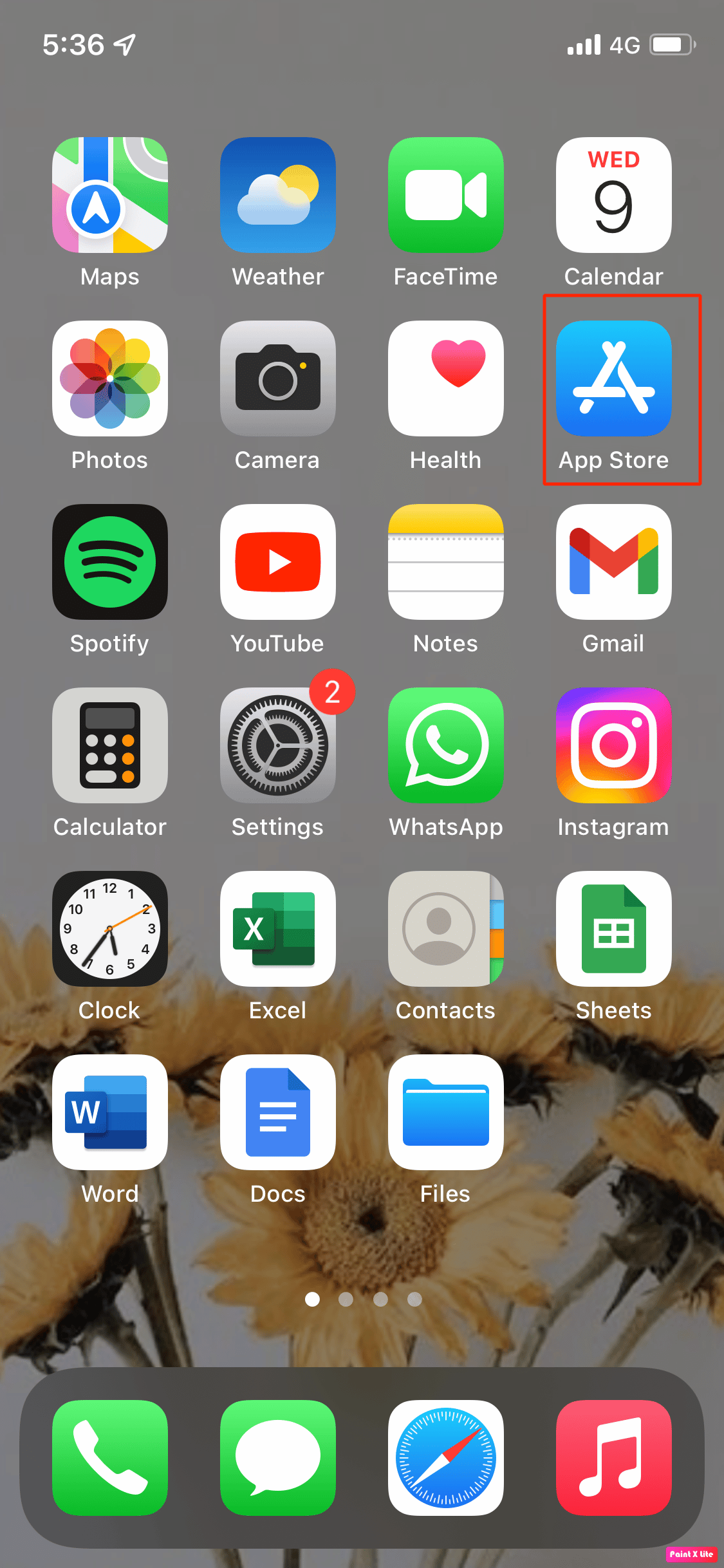
2. 그런 다음 화면 오른쪽 상단에 있는 계정 아이콘을 탭합니다.
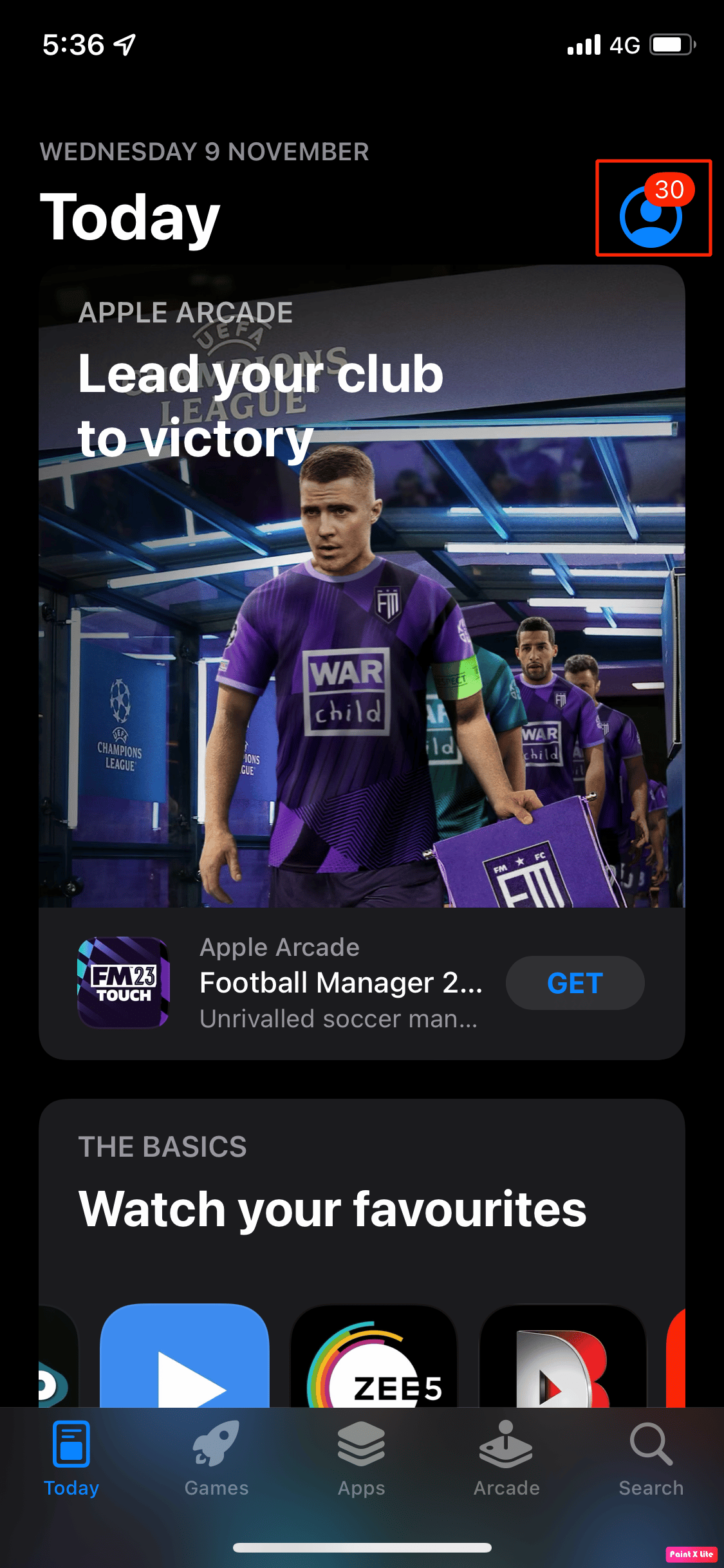
3. 그런 다음 앱 업데이트 섹션으로 스크롤하여 Spotify에 대한 업데이트가 있는지 확인합니다.
4. 업데이트가 있으면 오른쪽에 있는 파란색 업데이트 버튼을 클릭합니다.
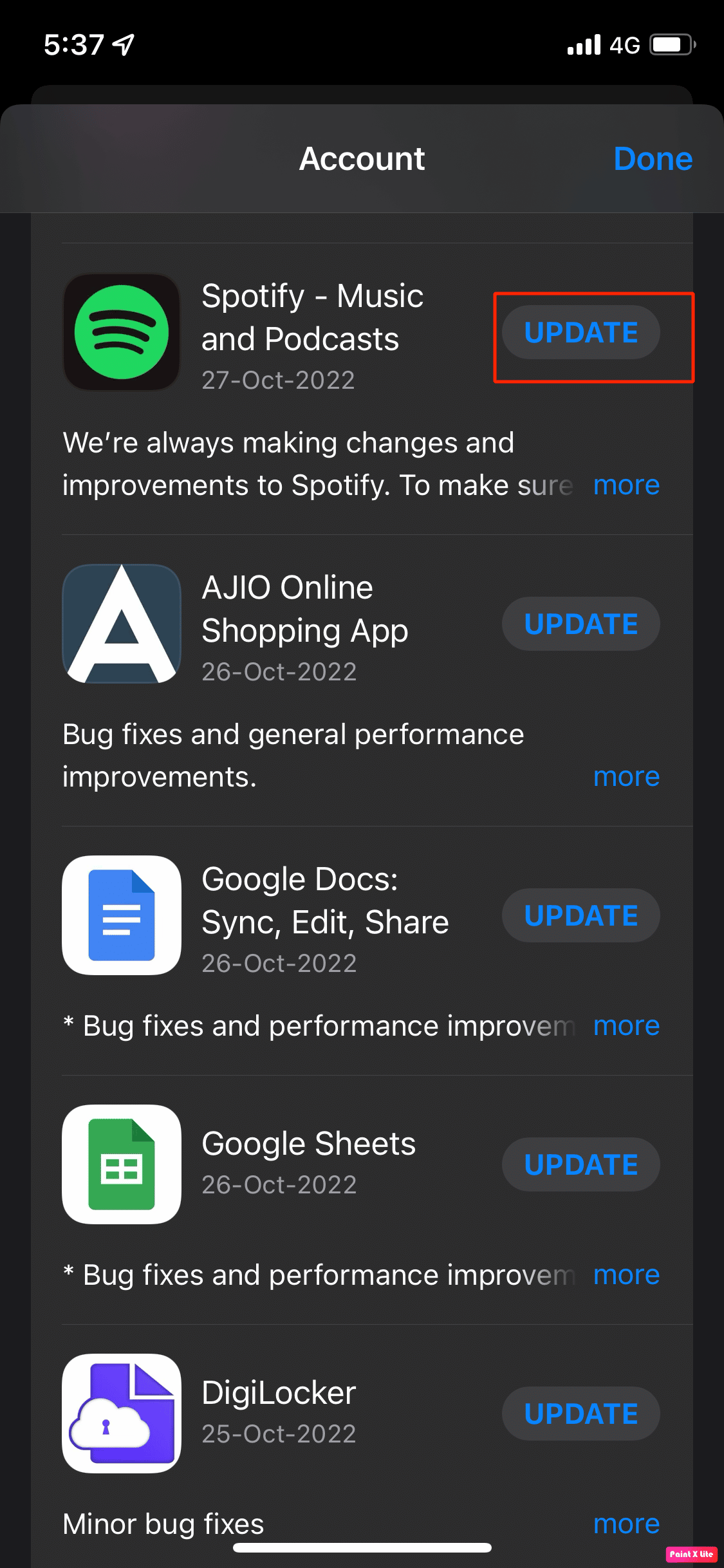
옵션 II: Mac에서
1. 스포티파이 앱을 엽니다.

2. 그런 다음 왼쪽 상단 모서리에 있는 Spotify에서 프로필 을 클릭합니다.
3. 드롭다운 메뉴에서 Spotify 정보 를 선택합니다.
4. 팝업 창이 나타나고 설치 한 Spotify의 현재 버전 이 표시됩니다.
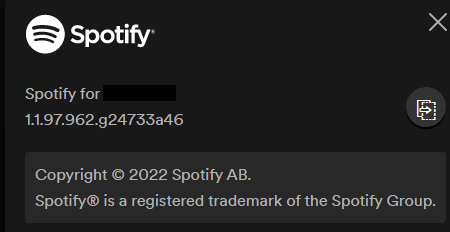
5. 설치 버튼을 클릭하여 업데이트를 설치합니다.
방법 6: 다른 장치에서 로그인 시도
이 문제는 다른 장치에서 Spotify 장치에 로그인을 시도하는 경우에도 해결할 수 있습니다. 로그인할 수 있는 경우 기기에 문제가 있을 수 있으며 로그인할 수 없는 경우 Spotify 앱에 문제가 있을 수 있습니다.
또한 읽기: Windows 10에서 Spotify가 열리지 않는 문제 수정
방법 7: Spotify 쿠키 및 캐시 데이터 지우기
캐시 데이터 및 쿠키를 지우는 단계는 다음과 같습니다.
옵션 I: iOS에서
1. 먼저 기기의 설정 옵션으로 이동합니다.
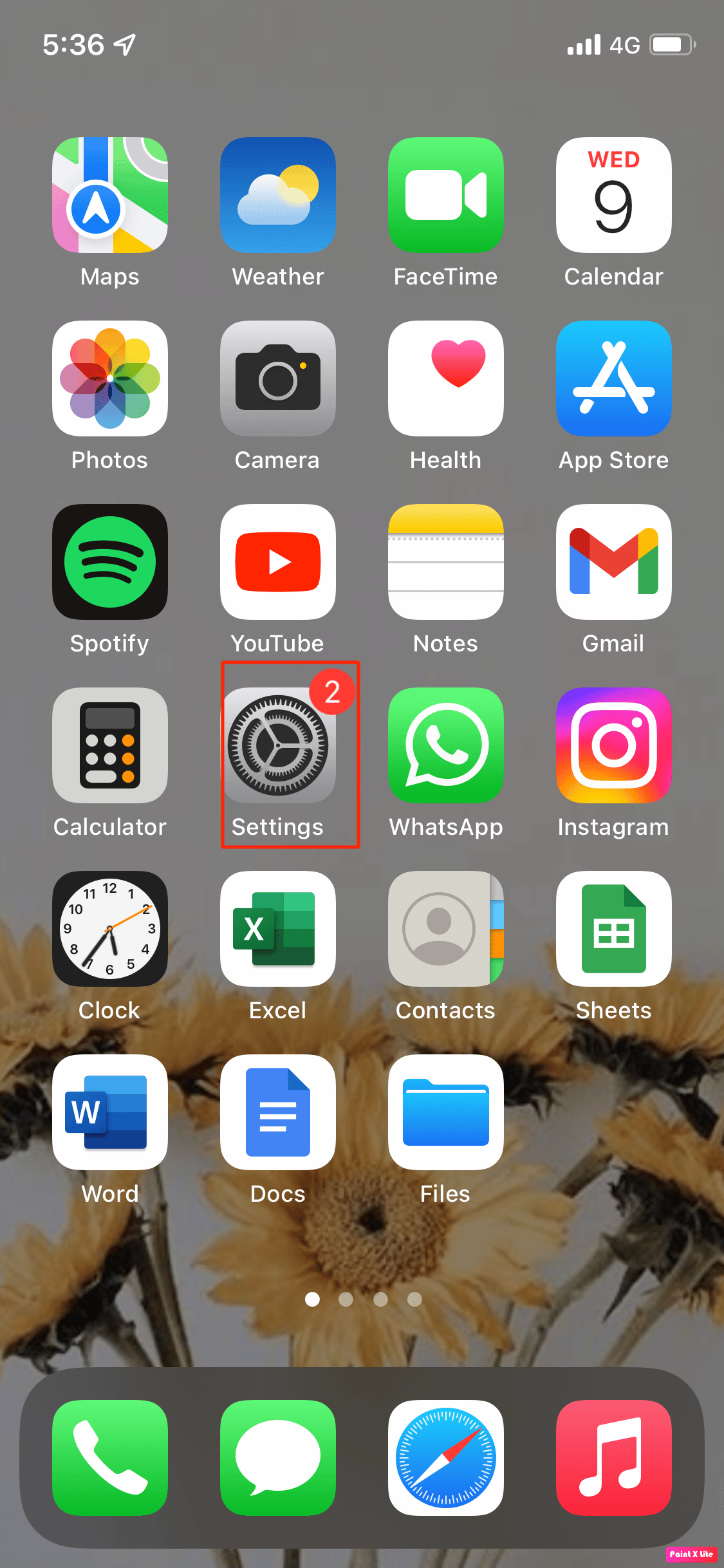
2. 그런 다음 일반 옵션 > iPhone 저장소 > Spotify 를 클릭합니다.
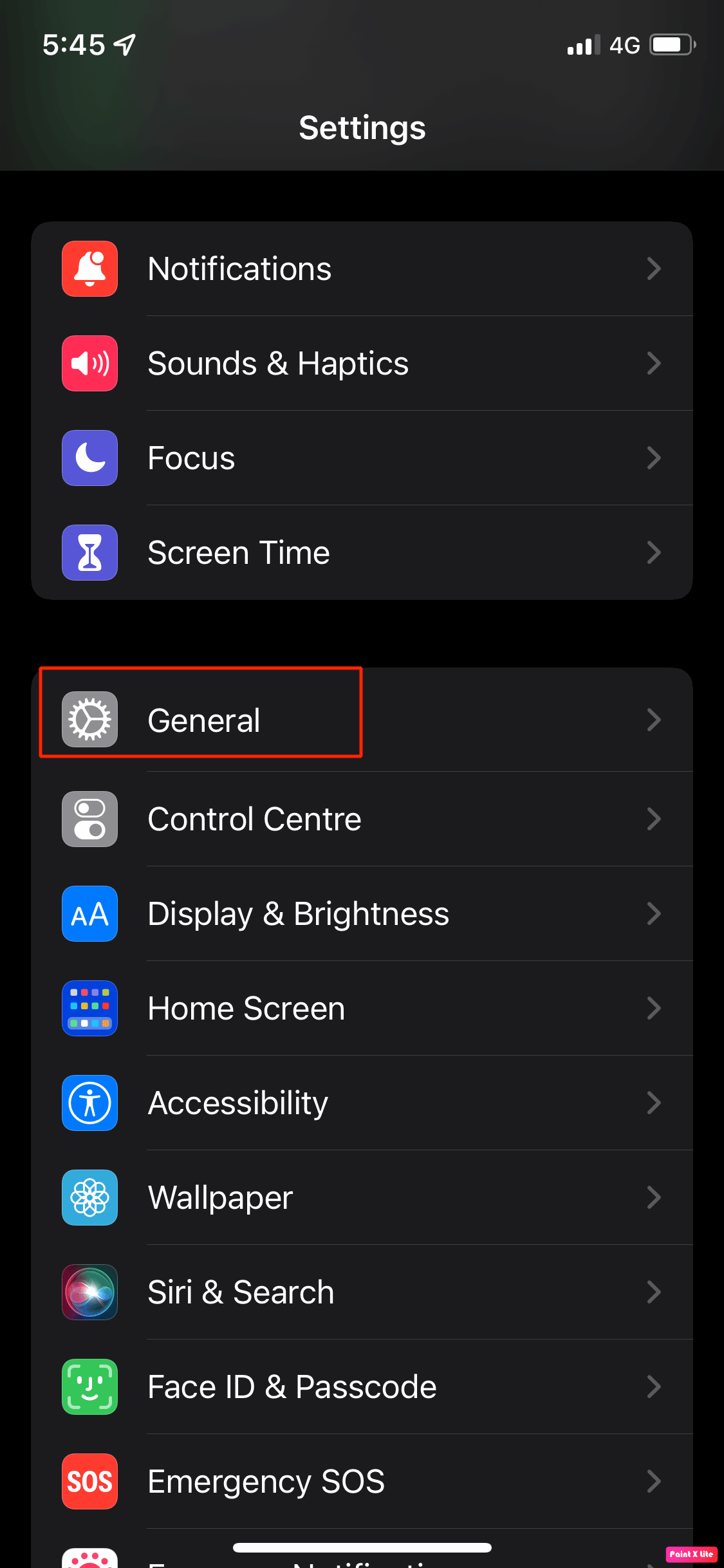
3. 다음으로 앱 삭제를 클릭합니다.

옵션 II: Mac에서
1. 우선, Mac에서 Finder 를 열고 Mac 상단에서 이동 을 탭합니다. 그런 다음 컴퓨터 를 선택합니다.
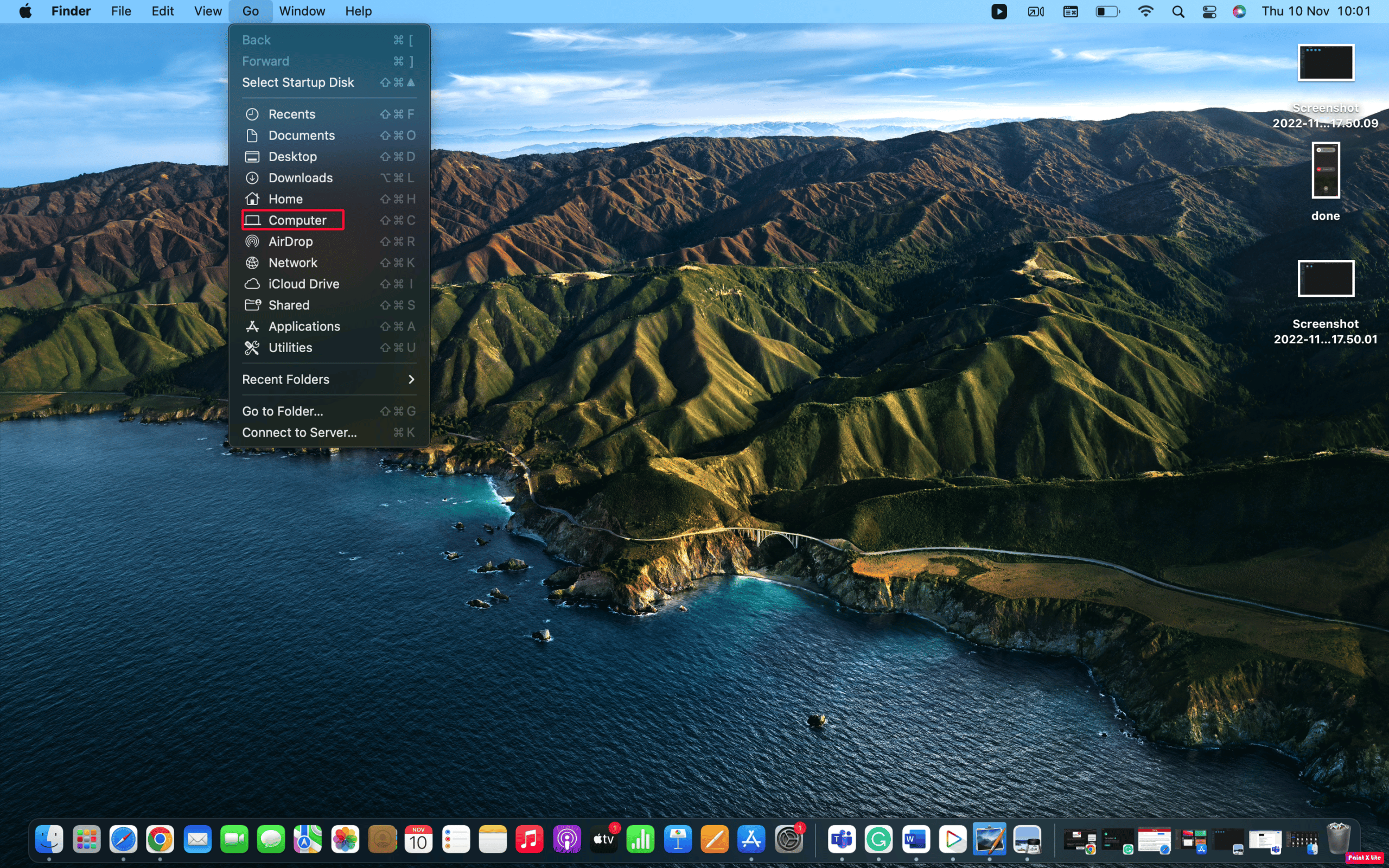
2 그런 다음 Macintosh를 두 번 클릭하고 사용자 를 선택합니다.
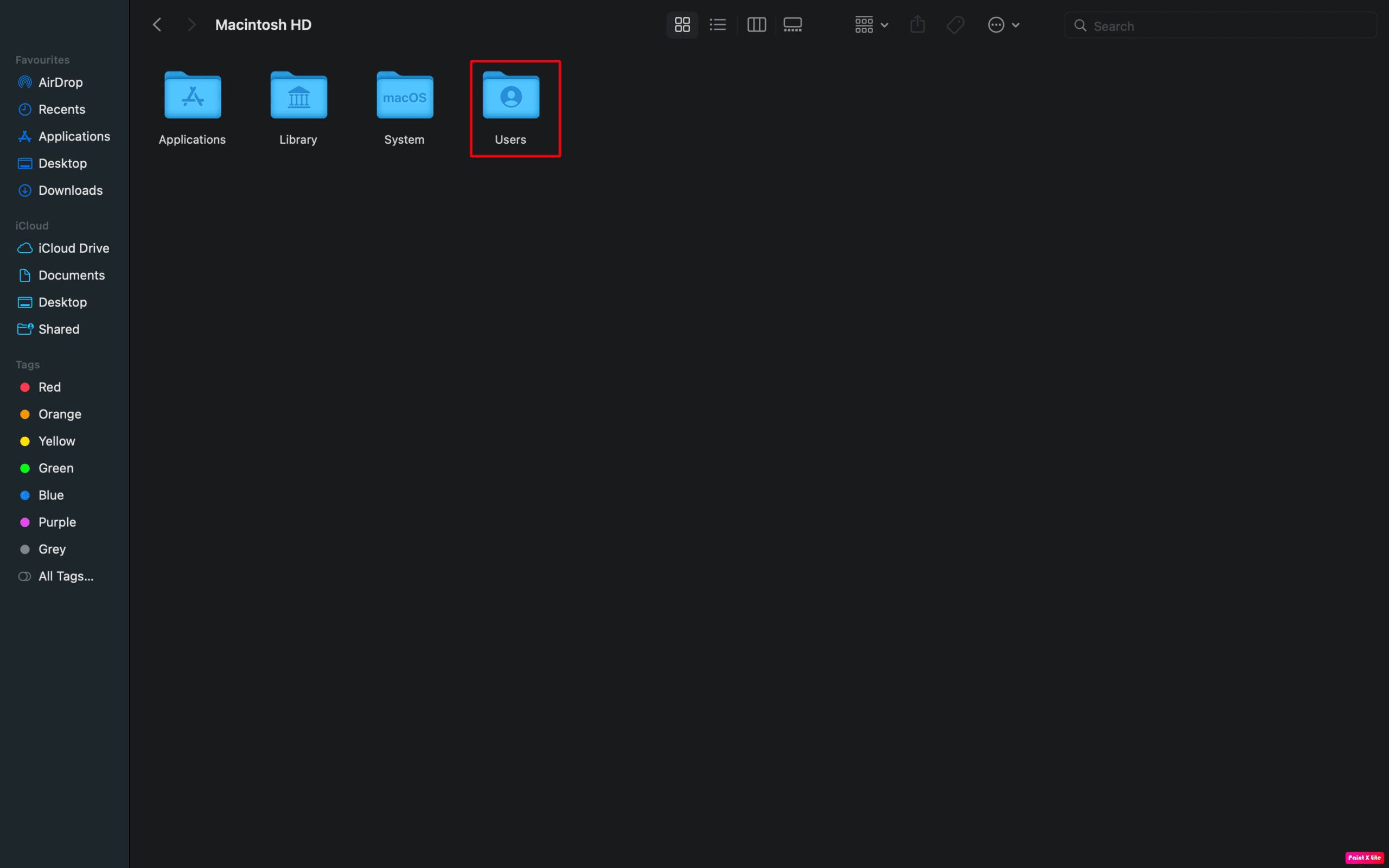
3. 그런 다음 캐시를 지울 프로필을 선택합니다.
3. 라이브러리 폴더를 선택합니다.
4. 캐시 폴더를 검색하여 엽니다.
5. com.Spotify.client를 찾습니다.
6. com.Spotify.client에 있는 폴더를 삭제합니다.
7. 그런 다음 이것을 휴지통으로 끌어다 놓습니다.
또한 읽기: Spotify 검색이 작동하지 않는 문제를 해결하는 방법
방법 8: Spotify 앱 다시 설치
Spotify 앱을 다시 설치하여 올바른 비밀번호 문제로 Spotify에 로그인할 수 없는 문제를 해결할 수도 있습니다. 앱을 제거하면 모든 데이터가 삭제되고 원치 않는 모든 맬웨어가 지워집니다. 그런 다음 Spotify 앱을 설치하여 새로 시작할 수 있습니다.
삭제하고 다시 설치하려면 다음 단계를 따르십시오.
옵션 I: Mac에서
1. 먼저 Finder > 애플리케이션으로 이동합니다.
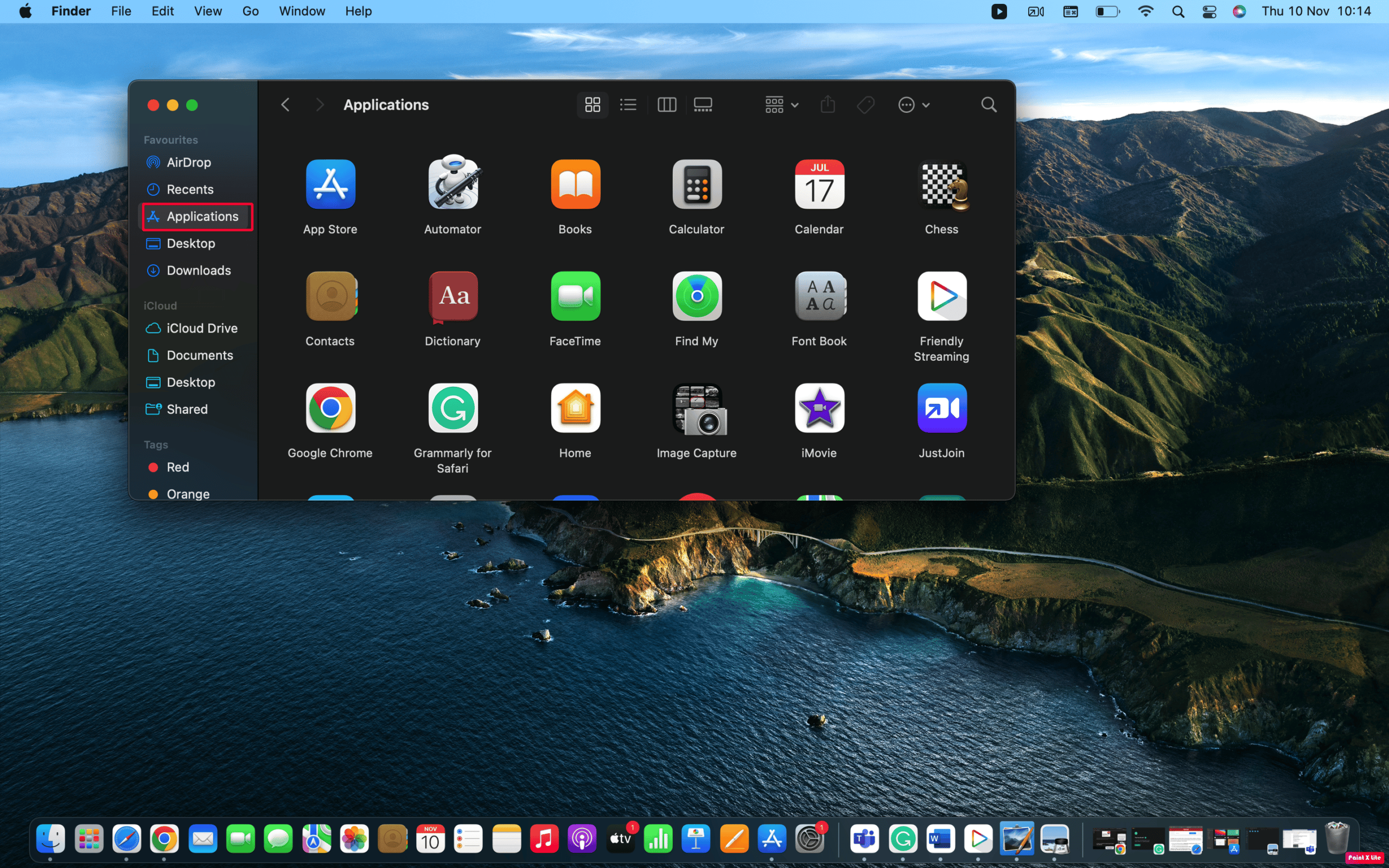
2. 그런 다음 목록에서 Spotify를 찾아 마우스 오른쪽 버튼으로 클릭합니다.
3. 그런 다음 휴지통으로 이동 옵션을 선택합니다.
4. 그런 다음 휴지통을 비웁니다.
5. 마지막으로 App Store에서 Spotify를 설치합니다.
옵션 II: iOS에서
1. 먼저 iPhone 홈 화면에서 Spotify 앱 아이콘을 길게 누릅니다.
2. 그런 다음 빠른 작업 메뉴가 나타나면 앱 제거를 클릭합니다.
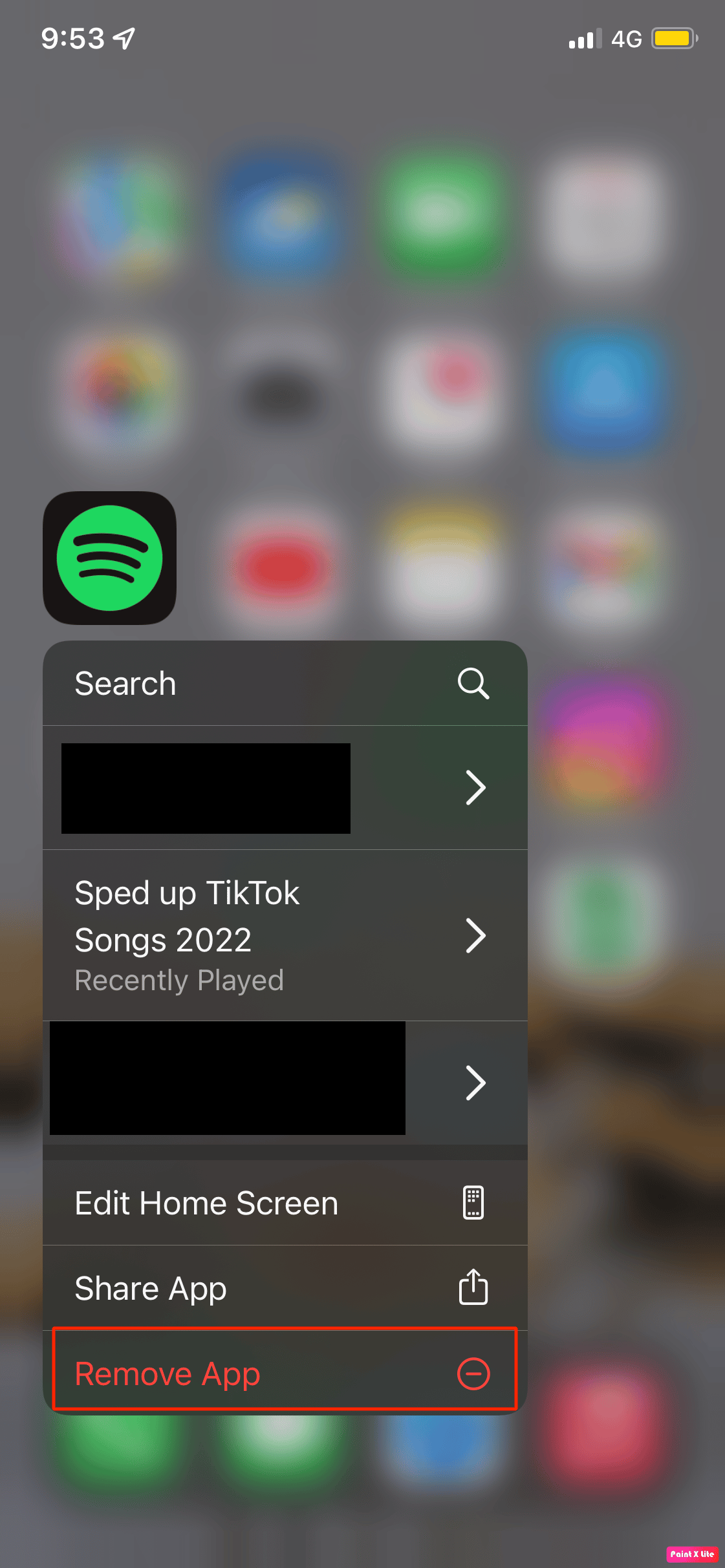
3. 그런 다음 앱 삭제 > 삭제 를 눌러 iPhone에서 Spotify를 제거합니다.
4. 마지막으로 App Store 를 열고 화면 오른쪽 하단에 있는 검색 을 클릭합니다. Spotify를 검색창에 입력하여 설치하세요.
또한 읽기: Spotify 계획을 변경하는 방법
방법 9: 잠시 후 로그인 시도
Spotify를 사용하는 대부분의 사람들이 한 번에 Spotify에 로그인하려고 하면 인터넷 트래픽이 발생할 수 있으며 올바른 암호 문제로 Spotify에 로그인할 수 없는 경우가 있습니다. 따라서 이 시점에서 가장 좋은 방법은 잠시 기다렸다가 다시 로그인을 시도하는 것입니다.
Spotify 로그인 오류 404를 수정하는 방법
Spotify 로그인 오류 404를 수정하기 위해 다음 단계를 시도할 수 있습니다.
1단계: Spotify 서버 확인
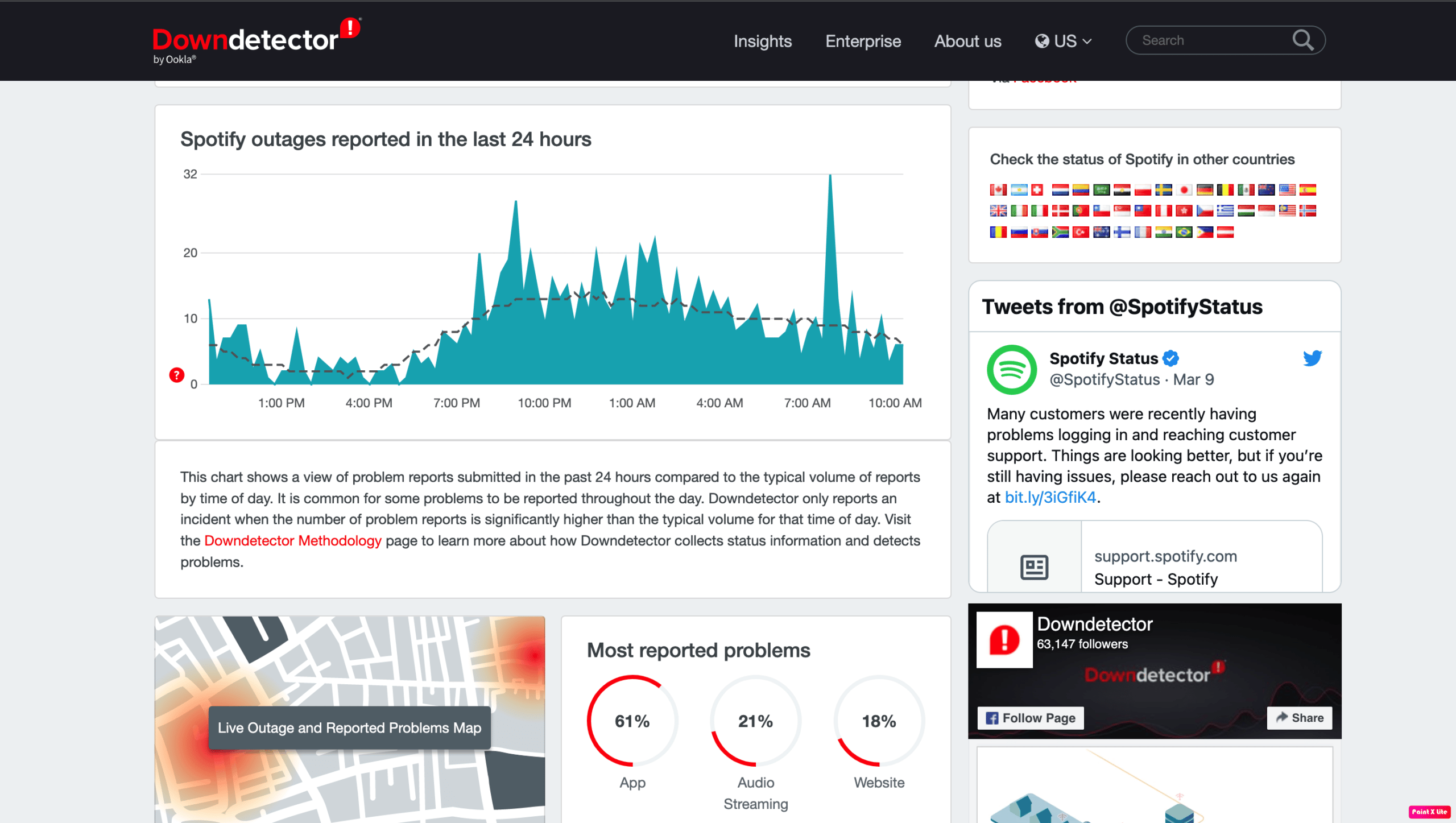
설정을 확인하기 전에 Spotify의 서버가 다운되었는지 확인하십시오. 이것을 확인하면 많은 시간을 절약할 수 있습니다. Spotify의 서버가 다운된 데는 여러 가지 이유가 있습니다. 그 중 일부는 유지 관리 또는 기타 소프트웨어 문제입니다. 이 때문에 Spotify 응용 프로그램과의 연결 및 네트워크 오류가 발생합니다.
Spotify에 대한 Downdetector 페이지를 확인할 수 있습니다. 다운 감지기는 특정 프로그램에 대해 사용자가 작성한 보고서를 누적하며 사용자 기반 웹 사이트입니다. 이러한 보고서는 시간별로 숫자로 표시됩니다. 이 단계는 Spotify 페이지를 확인하여 다른 사용자도 Spotify 서버 문제를 보고하고 있는지 파악할 수 있으므로 효율적입니다.
2단계: 고객 지원에 문의
고객 지원에 문의하면 Spotify 계정에 직접 액세스할 수 있는 직원과 연결하는 것이 도움이 될 수 있으므로 Spotify 로그인 오류 404 문제를 해결하는 데 도움이 될 수 있습니다.
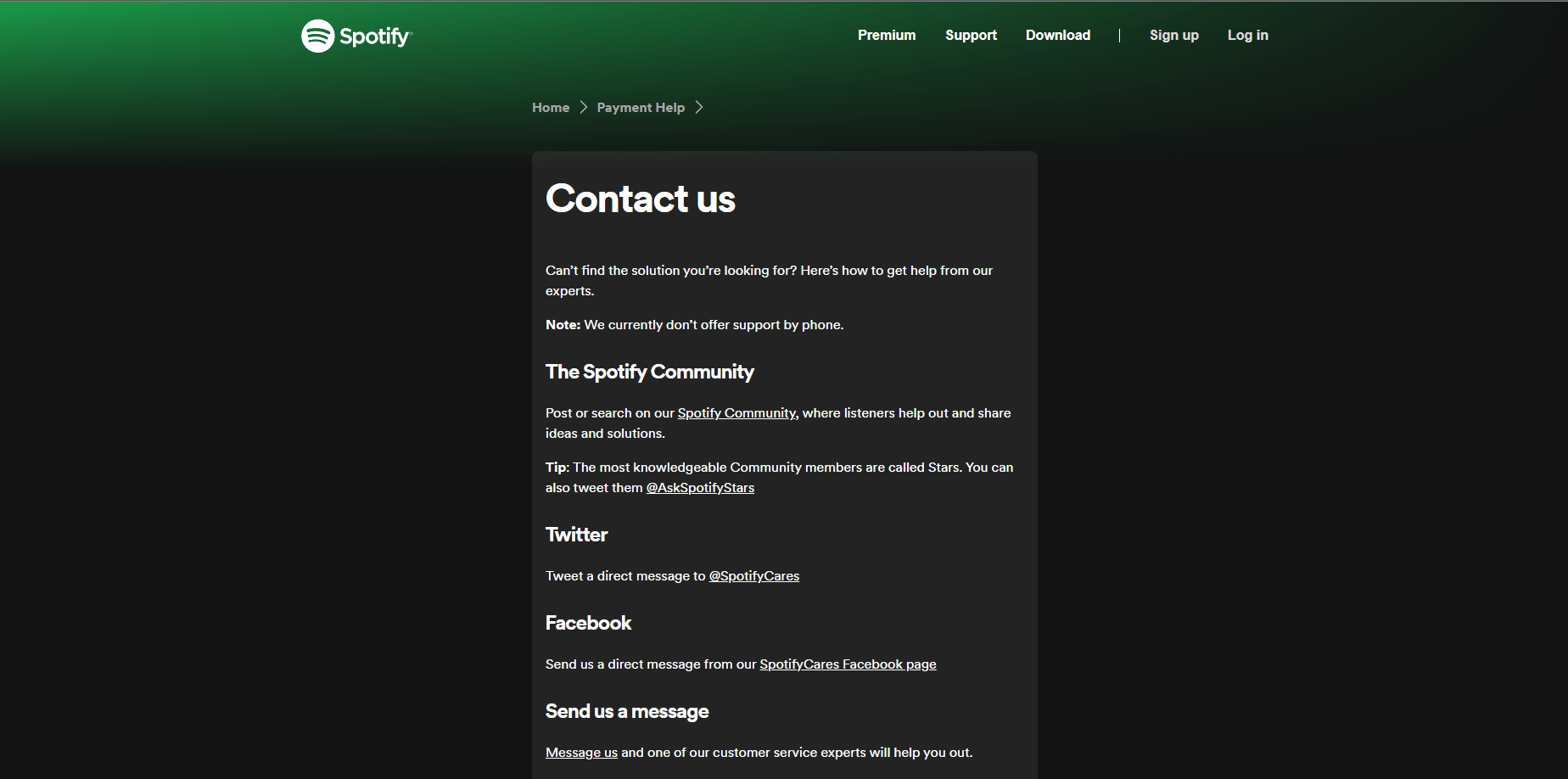
추천:
- Android No Command 오류 수정
- 오류 200을 다운로드하지 않는 Amazon Music 수정
- 13 최고의 Spotify 재생 목록 다운로더
- PS5에서 Spotify 오류 수정
이 기사를 읽고 올바른 비밀번호 문제로 Spotify에 로그인할 수 없는 문제를 해결하는 방법에 대한 모든 의심이 해결되기를 바랍니다. 위에 제공된 수정 사항을 시도하고 문제를 해결할 수 있으므로 이 문제가 발생할 때 당황하지 마십시오. 또한 독자가 이 문제가 발생하는 이유를 알 수 있도록 원인을 제공했습니다. 업데이트를 위해 정기적으로 당사 페이지를 확인해야 합니다. 제안이나 쿼리가 있는 경우 아래의 댓글 섹션에 드롭하세요.
